Inspecciones
Vamos a empezar a registrar una inspección, siguiendo los siguientes pasos.
1)Vamos a presionar el botón de Agregar luego de ingresar a la sección de Inspecciones:
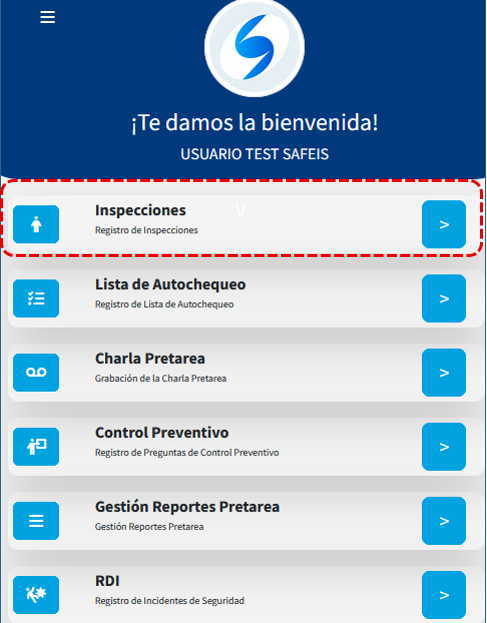
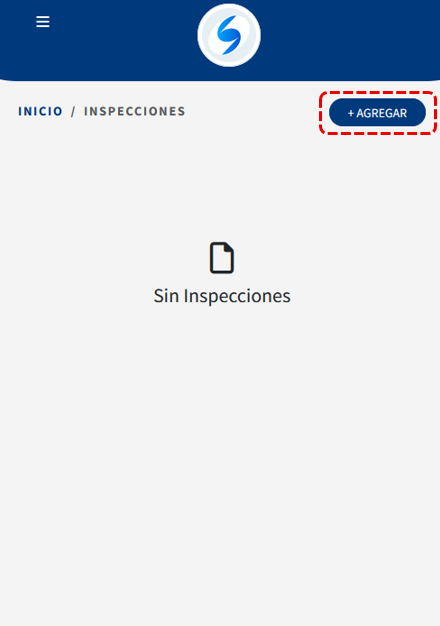
2) Luego se ingresan los datos que vamos a registrar algunos datos pueden aparecer ya ingresados si es que se tiene previamente configurado en el perfil. Los datos que son obligatorios ingresar aparecen con un asterisco de color rojo al costado:

Se van registrando los datos de la inspección obligatorias tales como si es en conjunta o no :
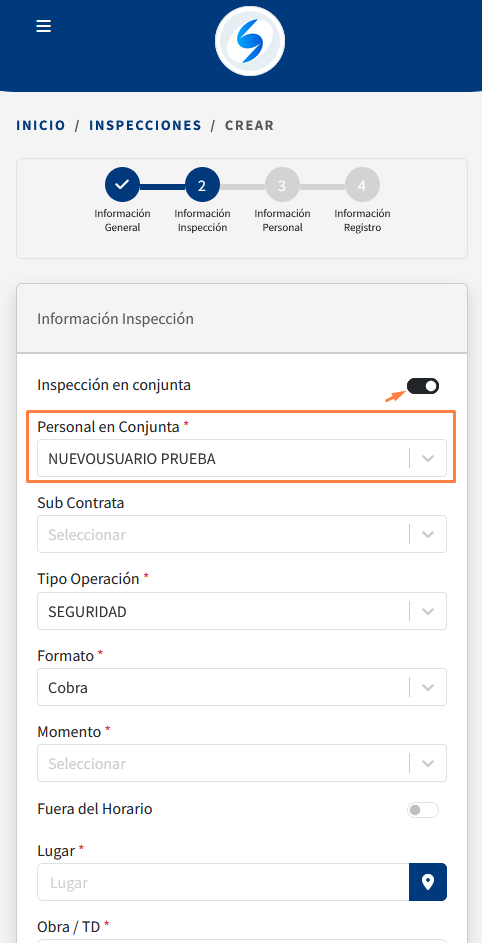
3) Al ingresar el personal que estamos inspeccionando el primero en cargar aparecerá como Responsable de la Inspección, al seguir agregando el personal puedes modificar dicha marcación:
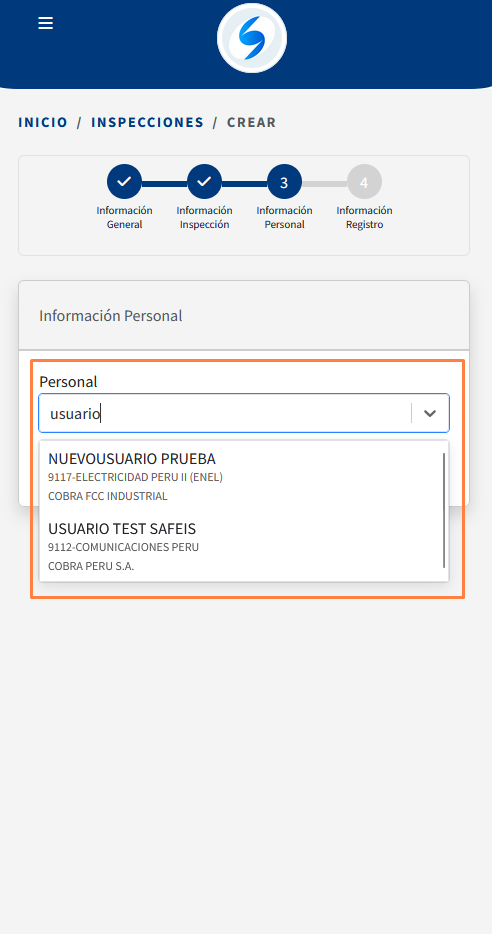
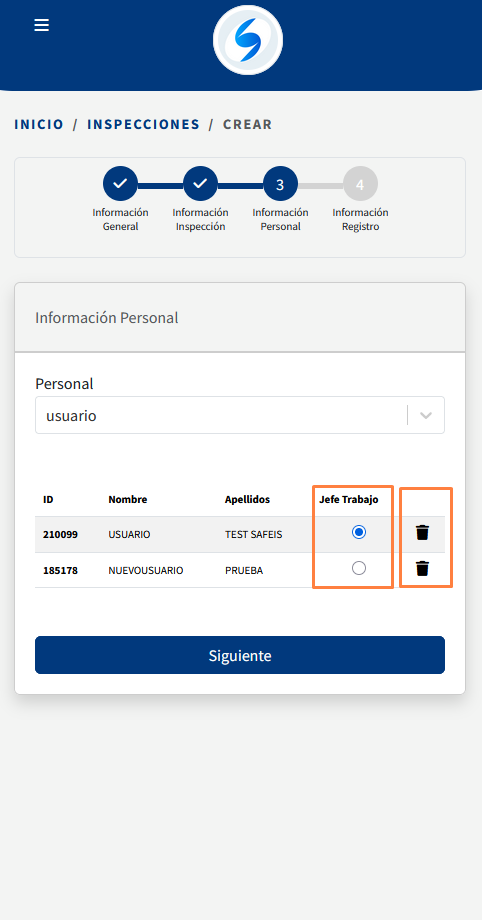
4)Finalmente vamos a ingresar el detalle de la Inspección. Para ellos seleccionamos primero el Tipo de Inspección:
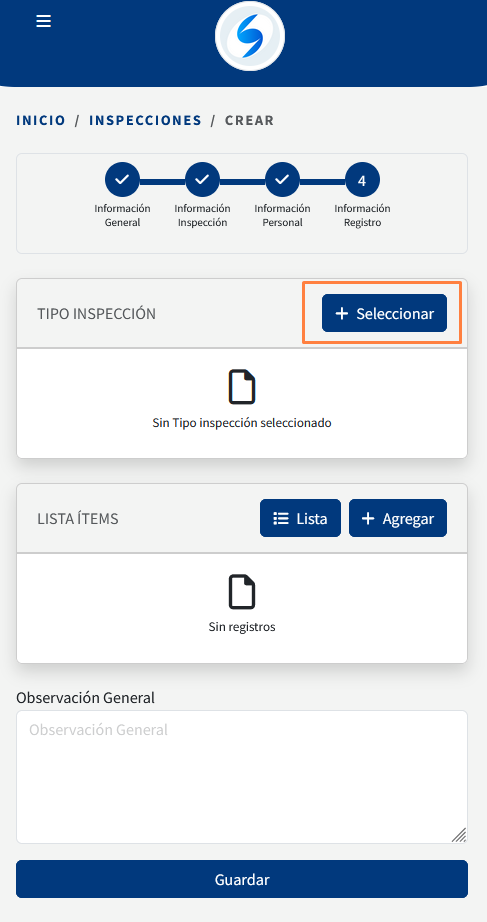
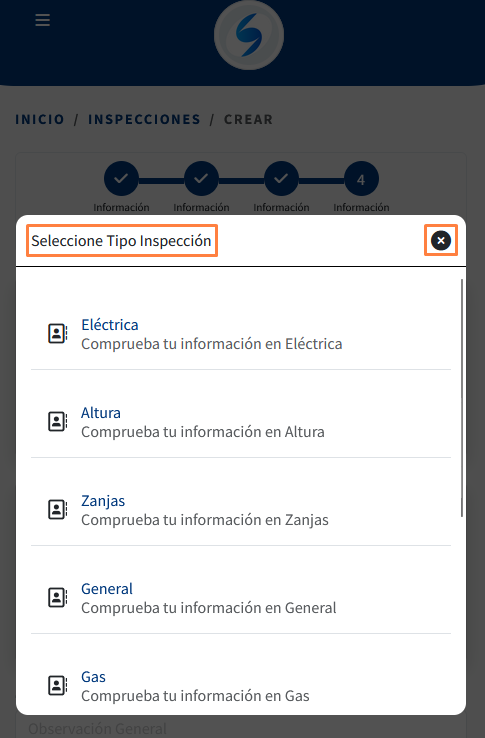
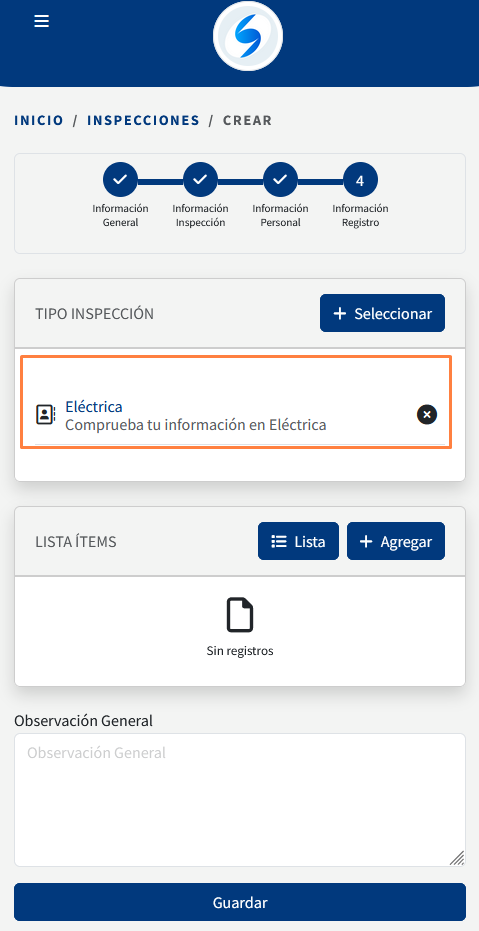
Se puede marcar más de un tipo de Inspección:
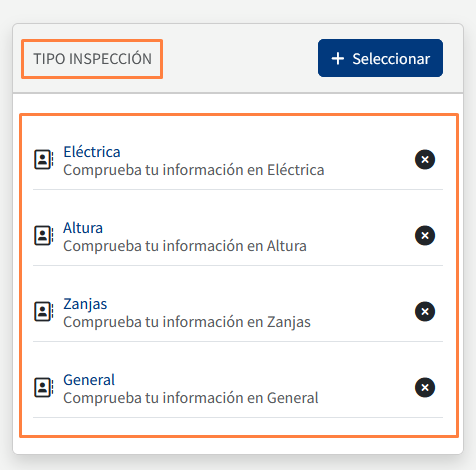
Si tenemos uno o más tipos de Inspeccione seleccionadas, se procede luego a seleccionar los Ítems revisados. Marcamos la opción de lista para agregar los tipos de Ítems:
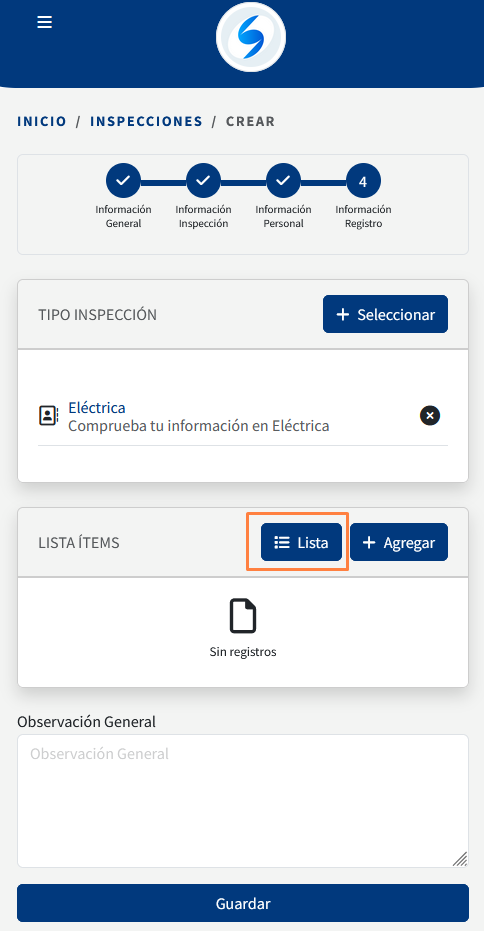
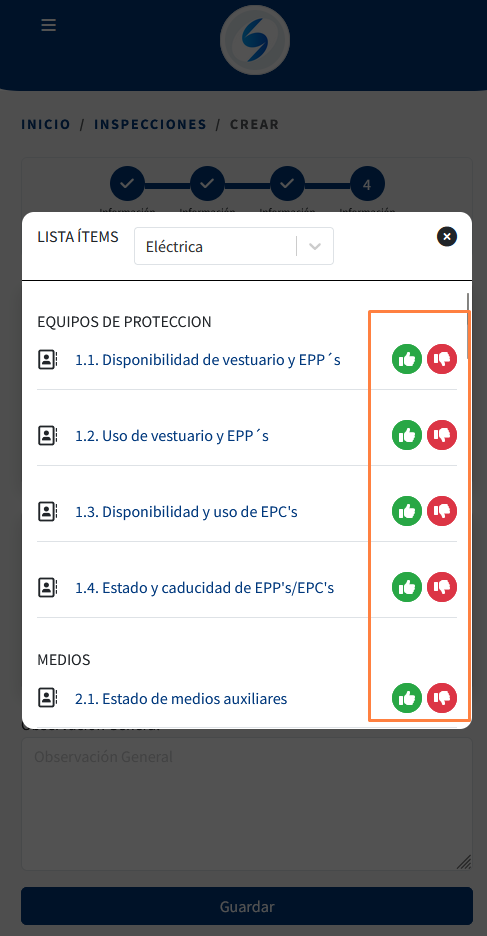
Aparecen en rojo la lista de Ítems incompleto, que luego podemos terminar de registrar. Una vez registrado aparecerá en color negro:
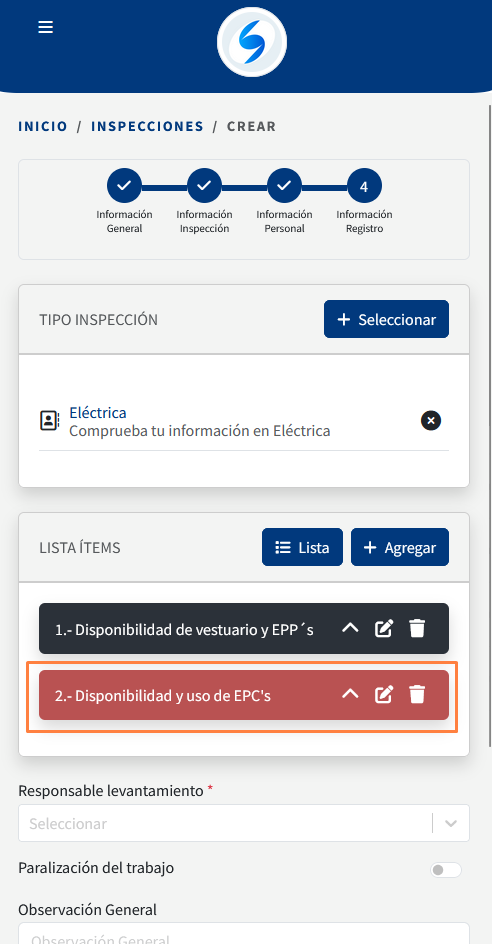
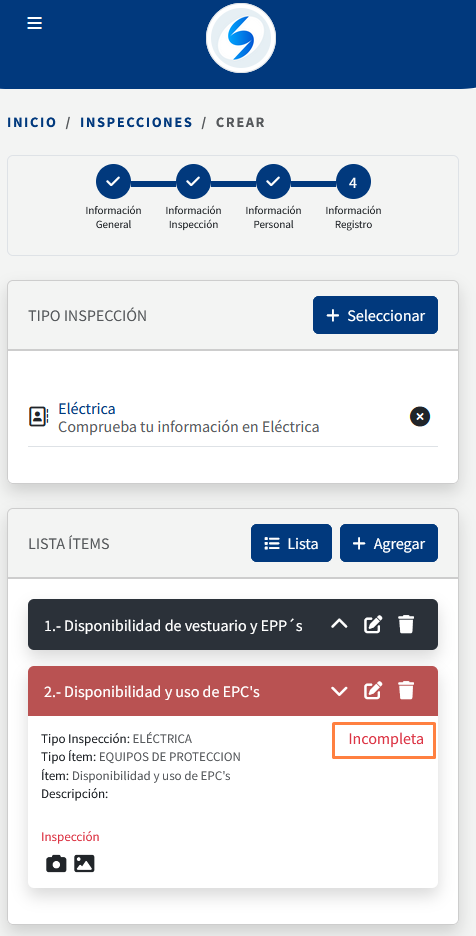
También se puede agregar el ítem uno a uno, desde la opción de Agregar:
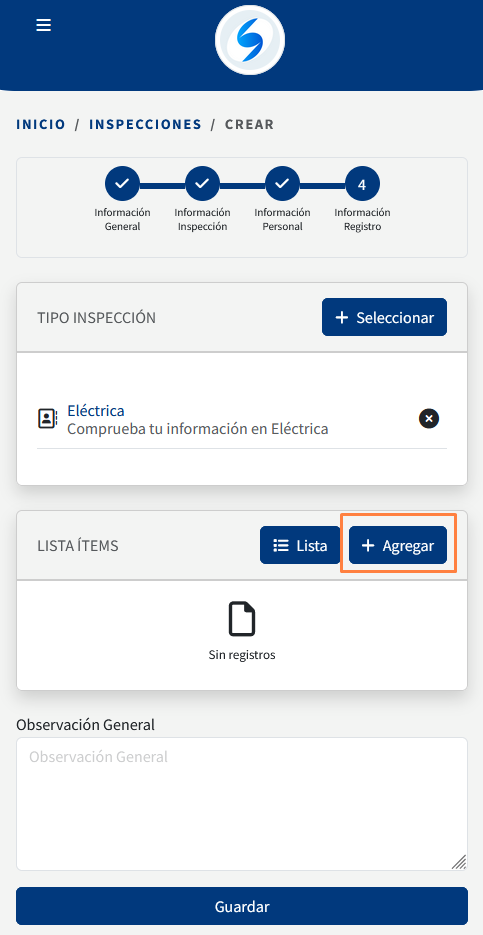
Tener en cuenta que al registrar el ítem el resultado puede ser Correcto o No Conformidad.
En caso de ser el resultado Correcto es necesario ingresar una descripción:
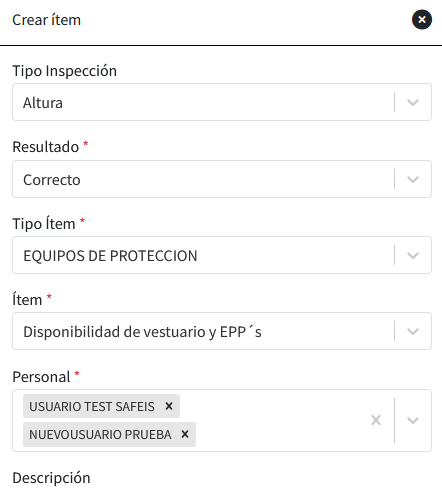
Si el resultado es No Conformidad; se debe ingresar si el Tipo de Situación es Acto Inseguro o Condición Insegura, también si es Grave o no, así como una Acción Propuesta y si requiere Levantamiento Inmediato:
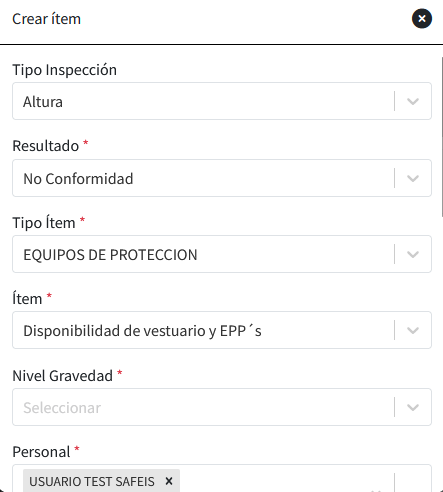
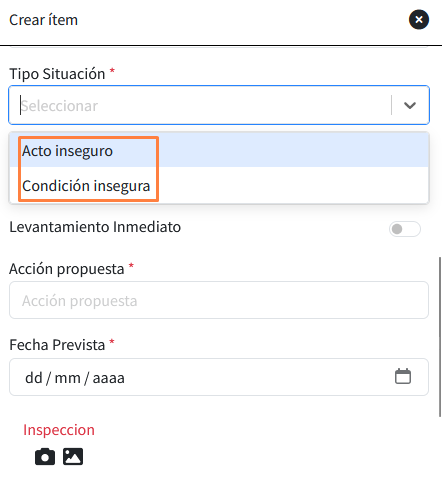
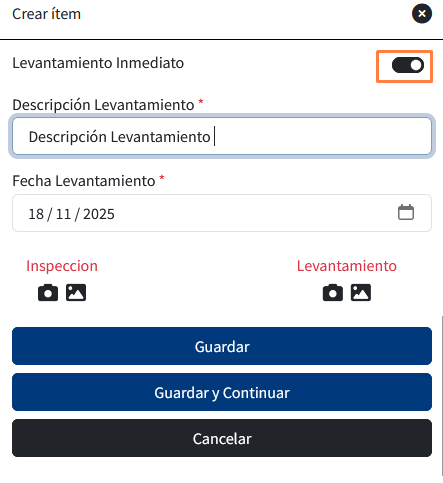
Registrado todos los ítems, se procede a guardar la Inspección:

Quedando la información registrada y podemos ver detalle o enviar a correo(s):
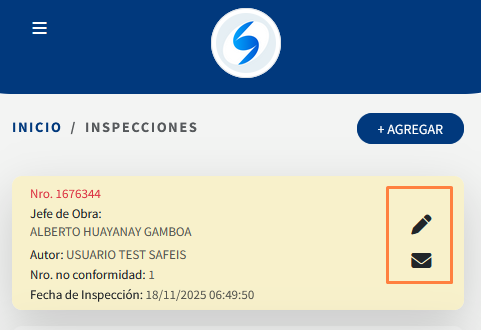
How can we help?
A premium WordPress theme with an integrated Knowledge Base,
providing 24/7 community-based support.





